Keynote
Erstelle professionell gestaltete Präsentationen mit Keynote. Beginne mit einem der über 30 vorab gestalteten Themen und passe es individuell an, indem du Text oder neue Objekte hinzufügst und die Farben änderst.
Visuelles Verwalten. Verwende den Foliennavigator auf der linken Seite, um Folien schnell hinzuzufügen, zu löschen oder neu anzuordnen. Klicke auf eine Folie, um sie im Hauptfenster anzuzeigen. Bewege eine Folie, um sie neu anzuordnen, oder wähle sie aus und drücke die Rückschritttaste, um sie zu entfernen.
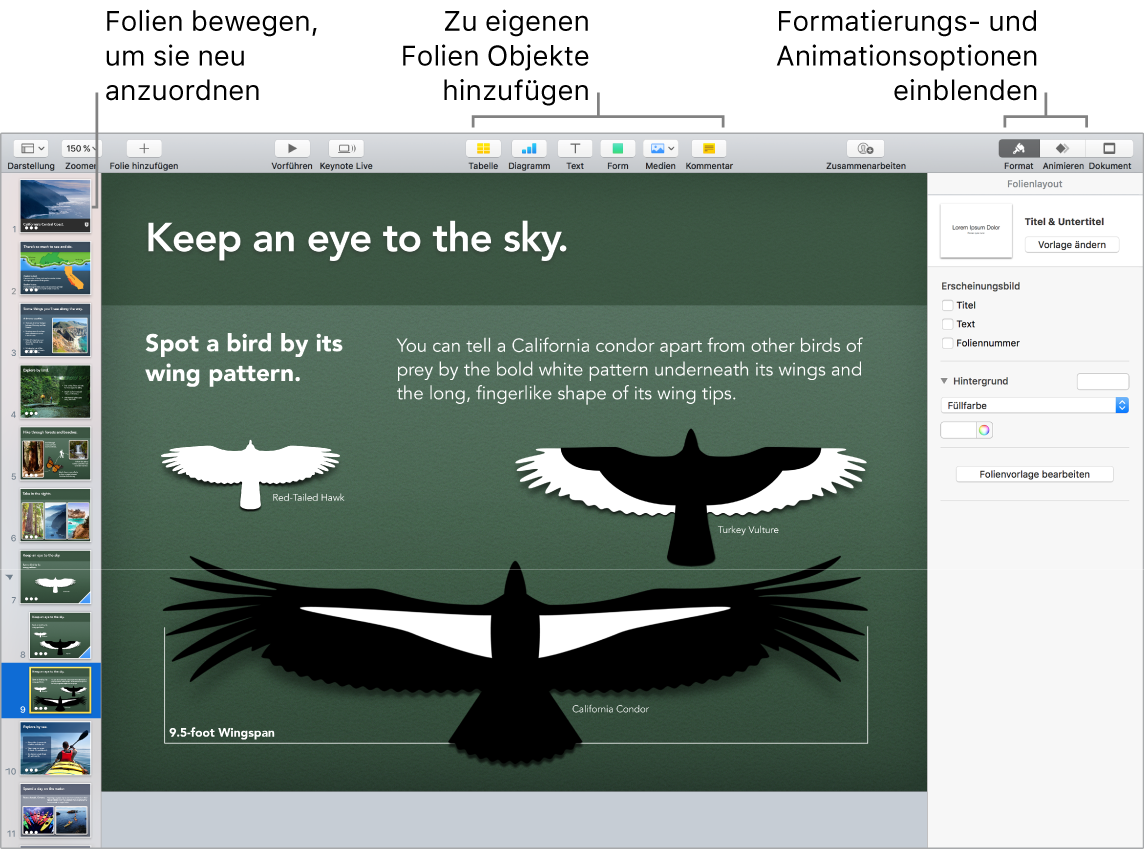
Übung macht den Meister. Wähle zum Testen deiner Präsentation „Vorführen“ > „Präsentation testen“. Die Folien werden nacheinander und zusammen mit deinen Notizen angezeigt, außerdem wird eine Uhr eingeblendet.
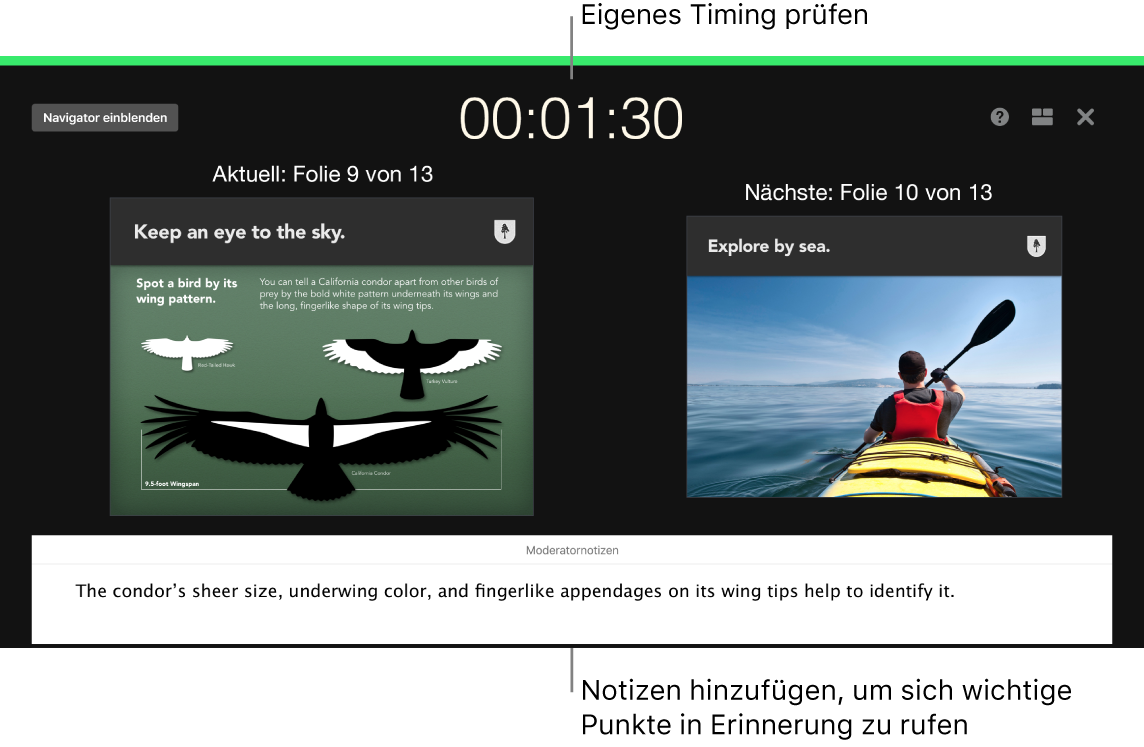
Präsentation teilen. Wenn dein Manager eine Präsentation durchsehen möchte oder wenn du sie mit anderen in einer Konferenzschaltung ansehen willst, wähle „Teilen“ > „Kopie senden“, um eine Kopie per Mail, Nachrichten, AirDrop oder sogar über soziale Medien zu senden.
Aufmerksam machen. Schaffe einen Blickfang, indem du ein Objekt auf der Folie animierst. Wähle das Objekt aus, klicke in der Symbolleiste auf „Animieren“ und in der Seitenleiste auf „Aktion“. Klicke dann auf „Effekt hinzufügen“.
Tipp: Du kannst ein Video in deiner Präsentation einbetten. Klicke auf die Stelle, an der es eingesetzt werden soll. Klicke dann in der Symbolleiste auf die Taste „Medien“ ![]() . Klicke auf „Filme“, navigiere zum gewünschten Film und bewege die Datei auf deine Folie.
. Klicke auf „Filme“, navigiere zum gewünschten Film und bewege die Datei auf deine Folie.
Touch Bar verwenden. Tippe auf die Pfeiltasten, um in deinen Folien nach oben oder unten zu blättern. Tippe, um einzuzoomen oder eine Folie zu überspringen bzw. um Folien zu gruppieren oder deren Gruppierung rückgängig zu machen. Im Präsentationsmodus siehst du Miniaturen deiner Folien in der Touch Bar.

Weitere Infos. Weitere Informationen findest du unter Keynote-Support.